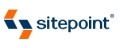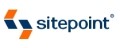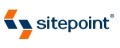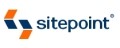|
SitePoint: New Articles, Fresh Thinking for Web Developers and Designers |
Chromeは主要なWebブラウザの中では唯一、アップグレードを強制的に実施する仕組みを採用している。ほかのどのブラウザもセキュリティ上の理由から最新のバージョンへアップグレードするようにユーザに促す仕組みを導入しているが、ユーザが感知しないところで自動的に更新を完了するようなことはしない。しかし、Chromeはそれを実施している。
Chromeの方法は一般的なユーザには好ましい面が大きい。WebアプリケーションもWebサービスも常に進歩している。自動的に最新版になることでこうした最新のサービスを使いやすくなるほか、セキュリティリスクも軽減される。さらに自分でアップグレードする手間もかからない。しかし、機能を停止するわかりやすい方法が提供されていないというのは、議論の余地がある。
問題になるのは企業における採用だ。IE6が依然としてシェアを持ち続けていることからもわかるように、企業では安定した業務の遂行を目指しており、開発したシステムが動作しなくなるリスクが発生するアプリケーションのアップグレードには慎重な姿勢を見せる。簡単に制御できないChromeの採用はリスク対象になる。
How to Disable Google Chrome Updatesにおいて、Windows、Mac OS X、LinuxにおいてChromeの自動アップグレードを停止する方法が紹介されている。大規模管理に向く方法ではないが、こうした方法もあるという点で参考になる。紹介されている方法は次のとおり。
- Windows - レジストリエディタからHKEY_LOCAL_MACHINE\SOFTWARE\Policies\Google\Updateに新しくDWORD値でDisableAutoUpdateChecksCheckboxValueという値を作成し、1に設定する。自動更新を復活させる場合にはこの値を0にする。更新間隔を指定した場合にはDWORD値でAutoUpdateCheckPeriodMinutesを作成し、分で間隔を指定する。1日間隔にするなら1440を指定する。
- Mac OS X - ターミナルから「defaults write com.google.Keystone.Agent checkInterval 0」と実行する。自動更新を復活させる場合には1を設定する。更新間隔を指定した場合には「defaults write com.google.Keystone.Agent checkInterval 秒数」に秒数で指定する。1日なら86400を指定する。
- Linux - LinuxにおけるChromeはシステムのパッケージ管理システムを通じて提供されるため、システムのパッケージ管理システムで更新しないようにする。
レジストリの変更や、ターミナルからdefaultsコマンドの実行は、初心者ユーザにはあまりおすすめできない方法。この操作が何を行っているかわからない場合には、この操作は行わない方がいい。